您想将您的 WordPress 网站与 ActiveCampaign 连接起来吗?
ActiveCampaign 是一种流行的电子邮件营销服务,可让您轻松地从 WordPress 网站发送营销电子邮件。
在本文中,我们将向您展示多种方法来轻松地将您的 WordPress 网站与 ActiveCampaign 连接起来。这将帮助您收集更多电子邮件并提高转化率。
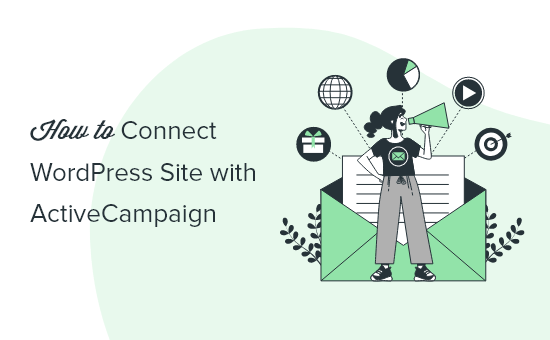
以下是我们将在本指南中介绍的主题的快速概述。
- ActiveCampaign 入门
- 使用 WPForms 将 ActiveCampaign 连接到 WordPress
- 使用 OptinMonster 将 ActiveCampaign 连接到 WordPress
- 使用强大的表单将 ActiveCampaign 连接到 WordPress
- 使用 MemberPress 将 ActiveCampaign 连接到 WordPress
- 使用插件将 ActiveCampaign 连接到 WordPress
ActiveCampaign 入门
启动电子邮件通讯是一种将访问者带回您的网站并将其转化为客户的明智方式。您需要开始的第一件事是电子邮件营销软件。
ActiveCampaign是目前最顶尖的电子邮件营销公司之一。他们提供电子邮件营销、营销自动化、CRM 集成、客户支持工具等。
首先,您需要注册一个ActiveCampaign帐户。他们提供 14 天的免费试用,让您可以试用他们的服务。
注册后,您需要访问设置»开发人员页面。从这里,您需要复制“API 访问”下的 URL 和键值并将它们粘贴到纯文本编辑器中。稍后您将需要它来将您的帐户与 WordPress 关联。
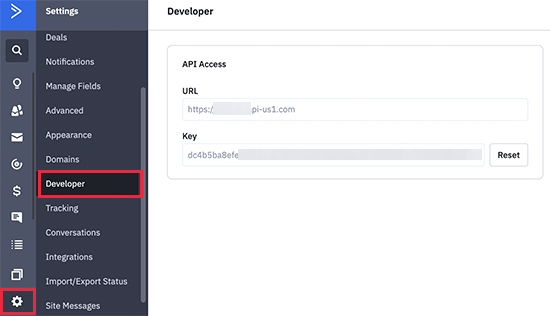
话虽如此,现在让我们看看将 ActiveCampaign 连接到您的 WordPress 网站的不同方法。
我们将向您展示不同的方法,以便您选择最适合您需求的方法。前三种方法也可用于将 ActiveCampaign 与 WooCommerce 连接起来。
1. 使用 WPForms 将 ActiveCampaign 连接到 WordPress
WPForms是市场上最好的 WordPress 表单构建器插件。它允许您使用简单的拖放工具轻松创建任何类型的表单,包括时事通讯订阅表单。
首先,您需要安装并激活WPForms插件。有关更多详细信息,请参阅我们关于如何安装 WordPress 插件的分步指南。
注意:您需要他们的 Elite 计划才能访问 ActiveCampaign 插件。
激活后,您需要访问WPForms » 设置页面以输入您的许可证密钥。您可以在 WPForms 网站上的帐户下找到此信息。
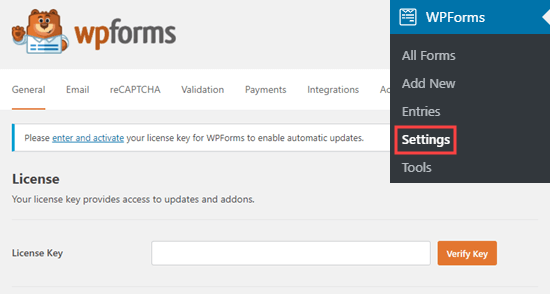
之后,前往WPForms » 插件页面并安装 ActiveCampaign 插件。
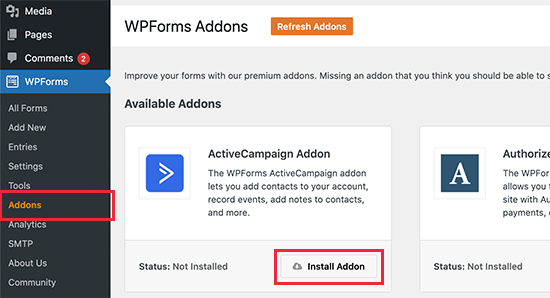
现在您已准备好创建表单并将它们连接到您的 ActiveCampaign 帐户。
只需转到WPForms » 添加新页面即可创建您的第一个表单。
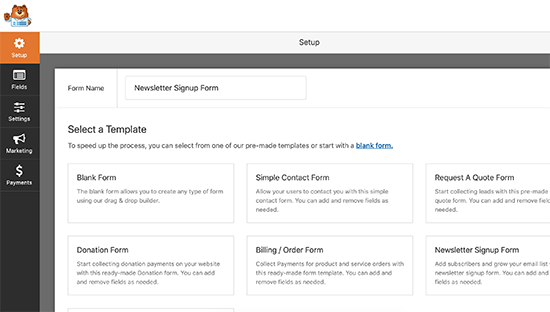
您将被要求为您的表单提供一个名称并选择一个模板。为了本教程,我们将使用时事通讯注册模板。
选择模板将启动 WPForms 构建器界面。您可以从左栏中向表单添加新字段,也可以通过单击它们来删除或编辑任何现有字段。
有关使用 WPForms 的更详细说明,您可以使用我们的关于如何创建联系表格的指南。
对表单感到满意后,单击营销 » ActiveCampaign选项卡,然后单击“添加新帐户”按钮。
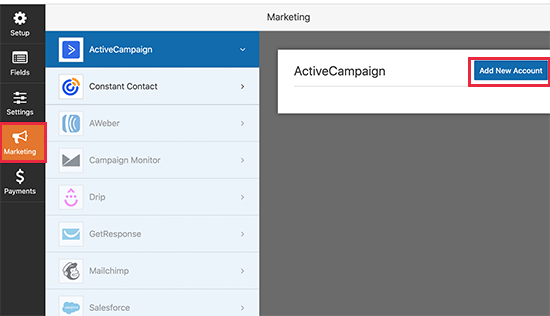
这将弹出一个弹出窗口,您需要在其中提供此帐户的名称。它可以是您想要的任何东西,因为它仅在表单构建器中用于轻松识别您的帐户。
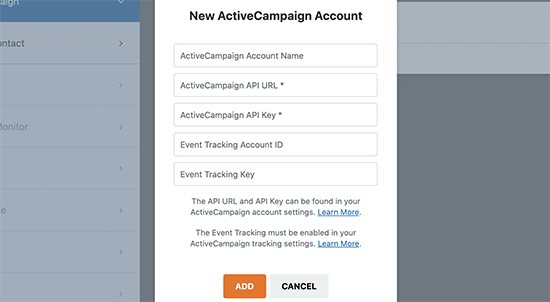
在此下方,您需要输入您之前保存的帐户 API URL 和 API 密钥,然后单击“添加”按钮继续。
系统会要求您提供连接的昵称。这可以是任何东西,并且仅用于在内部识别连接。
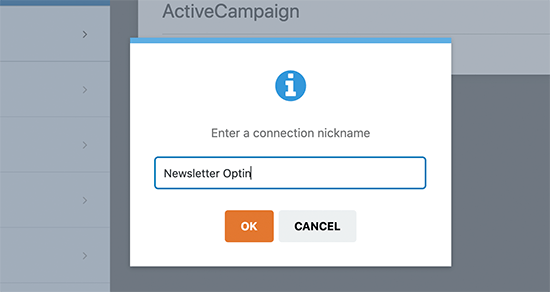
WPForms 现在将连接到您的 ActiveCampaign 帐户。之后,您需要从下拉列表中选择您的帐户并将表单字段映射到您的联系人列表。
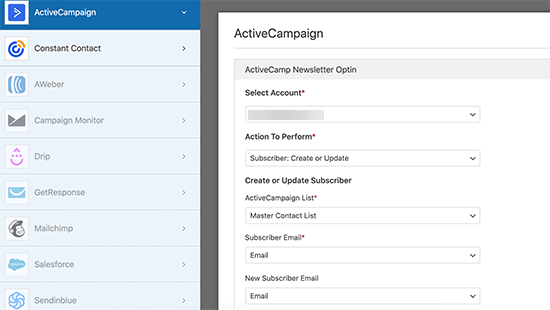
完成后,不要忘记单击“保存”按钮来存储您的设置。
您现在可以通过单击关闭按钮退出表单构建器。
在 WordPress 中添加您的 ActiveCampaign 注册表单
WPForms 让您在WordPress 网站的任何位置添加表单变得超级容易。
您可以通过简单地对其进行编辑并将 WPForms 块添加到您的帖子来将其添加到帖子或页面中。之后,您可以简单地从块设置中选择您的表单。
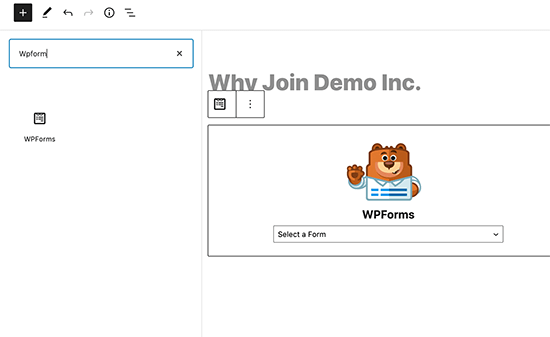
不要忘记保存您的更改并预览您的表单。
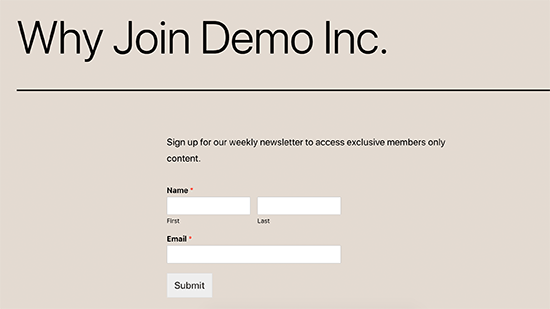
您还可以将表单添加到任何侧边栏或小部件就绪区域。只需转到外观»小部件页面并将 WPForms 小部件添加到您的侧边栏。
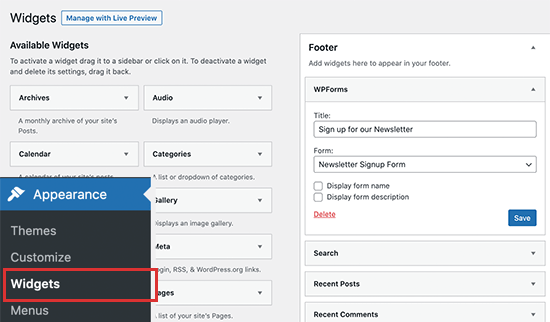
之后,您可以简单地选择您之前在小部件设置中创建的表单。
完成后,不要忘记单击“保存”按钮来存储您的小部件设置。您现在可以访问您的网站,在您的网站上查看您的 ActiveCampaign 注册表单。
2. 使用 OptinMonster 将 ActiveCampaign 连接到 WordPress
静态时事通讯注册表单非常适合构建您的电子邮件列表。
但是,一些访问者会对位于您博客侧边栏或页脚区域的表单视而不见,这会导致转化率降低。
这就是OptinMonster的用武之地。它是市场上最好的电子邮件捕获插件和转换优化工具,可让您轻松地将网站访问者转换为订阅者和付费客户。
它包括漂亮的弹出窗口、粘性页眉和页脚栏、全屏弹出窗口、滑入式表单、倒数计时器等。此外,您可以通过强大的定位规则 向不同的用户展示个性化消息。
所有这些工具都可以帮助您创建引人入胜的客户体验,从而为您的企业带来更多的销售和转化。
首先,您需要注册一个OptinMonster帐户。
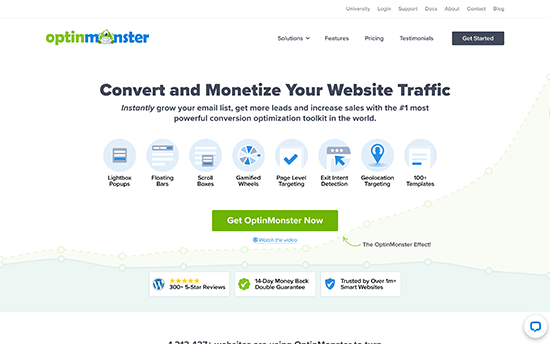
接下来,您需要安装并激活OptinMonster插件。有关更多详细信息,请参阅我们关于如何安装 WordPress 插件的分步指南。
该插件充当您的 WordPress 网站和您的 OptinMonster 帐户之间的连接器。
激活后,转到WordPress 管理区域中的OptinMonster » 设置,然后单击“连接现有帐户”按钮。
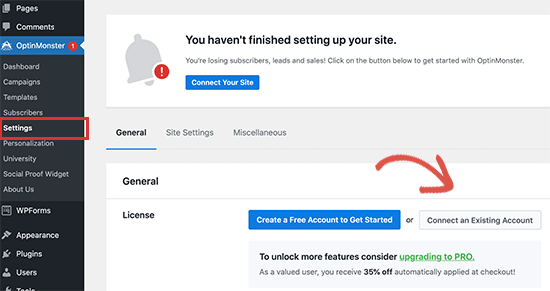
这将弹出一个弹出窗口,要求您授予将您的帐户连接到 WordPress 网站的权限。
之后,您需要前往OptinMonster » Campaigns页面并单击 Add New 按钮以创建您的第一个活动。
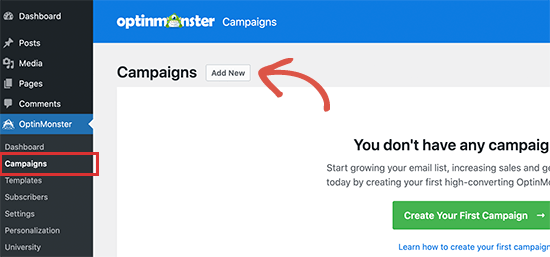
接下来,系统会要求您选择广告系列类型和模板。我们将创建一个灯箱弹出窗口,但您可以根据需要选择任何其他类型的广告系列或模板。
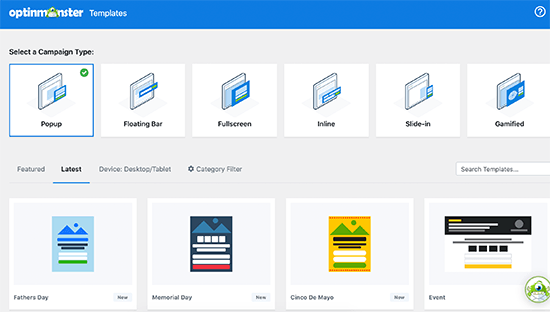
这将弹出一个弹出窗口,您需要在其中输入广告系列的名称,然后单击“开始构建”按钮。

OptinMonster 现在将启动活动构建器。它是一个拖放式活动设计器,在右侧可以实时预览您的活动。您只需指向并单击任何项目即可对其进行编辑或从左列添加新块。
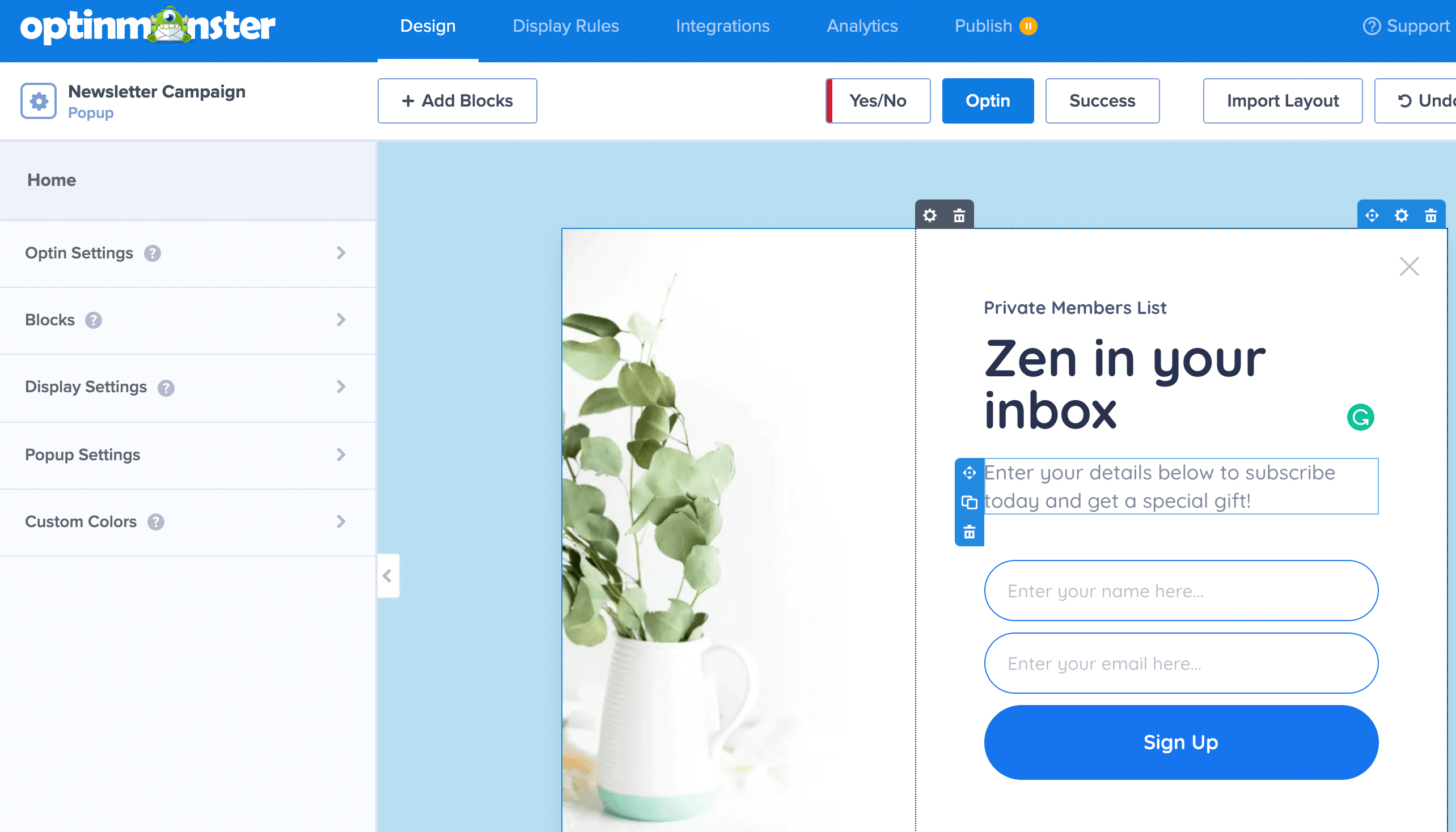
对表单感到满意后,您需要单击顶部的集成选项卡,然后单击“添加新集成”按钮。
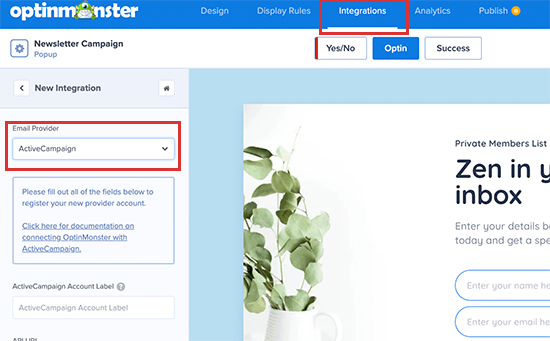
之后,您需要在 Email Provider 下选择 ActiveCampaign 并填写所需的 API URL 和 Keys。单击“连接 ActiveCampaign”按钮继续。
OptinMonster 现在将连接到您的 ActiveCampaign 帐户。之后,您需要从下拉菜单中选择您的电子邮件列表。
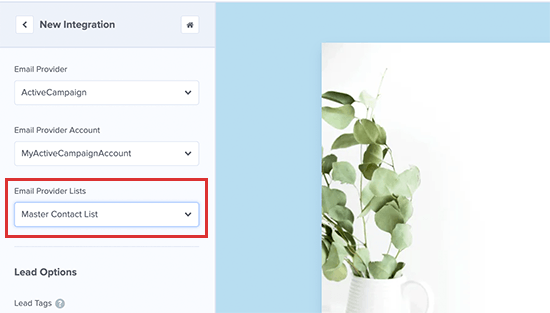
接下来,您需要切换到“发布”选项卡并将您的广告系列状态更改为“已发布”。不要忘记单击“保存”按钮来存储您的设置。
您现在可以单击关闭按钮退出活动构建器。
这将带您进入广告系列设置页面。从这里,您可以选择要展示广告系列的位置。您可以将广告系列定位到特定页面、访问者的地理位置、流量引荐来源等。
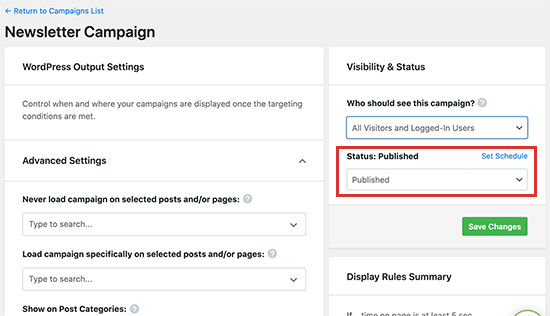
将活动状态更改为已发布,它将在您的网站上上线。
您现在可以访问您的网站以查看您的 ActiveCampaign 注册表单出现在您的 OptinMonster 活动中。
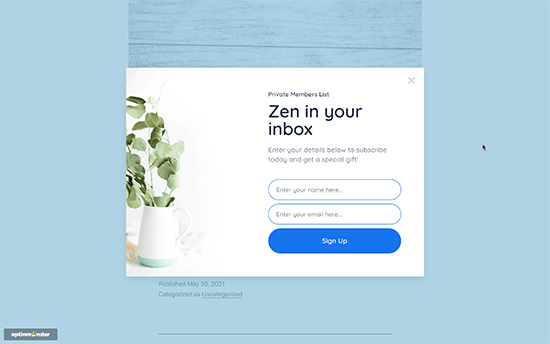
奖励: OptinMonster 还适用于所有其他网站构建器平台,包括Shopify、BigCommerce 等,因此您可以使用它将 ActiveCampaign 与任何其他选择的网站构建器连接起来。
3. 使用强大的表单将 ActiveCampaign 连接到 WordPress
Formidable Forms是最流行的高级 WordPress 表单构建器,它允许您创建复杂的表单,而无需编写一行代码。
例如,您可以使用 Formidable Forms 创建目录表单、列表表单、计算器等。它还带有 ActiveCampaign 插件,可让您轻松地将表单连接到您的 ActiveCampaign 帐户。
首先,您需要安装并激活强大的表单插件。有关更多详细信息,请参阅我们关于如何安装 WordPress 插件的分步指南。
激活后,您需要访问Formidable » Global Settings以输入您的许可证密钥或将 WordPress 连接到您的 Formidable Forms 帐户。
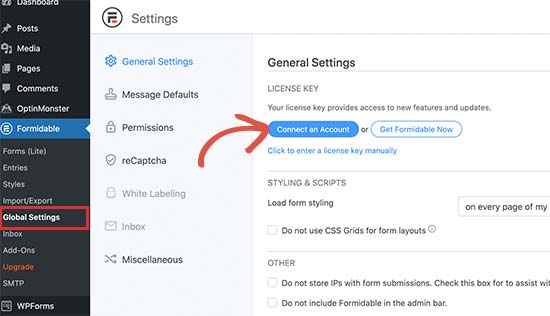
之后,访问Formidable » Addons页面并安装 ActiveCampaign 插件。
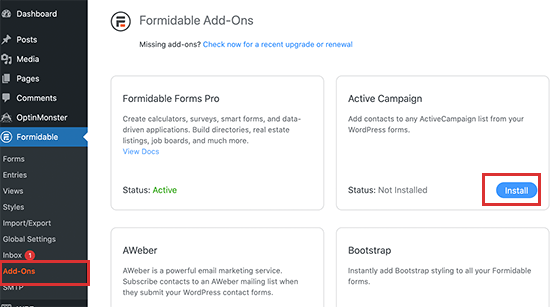
现在让我们将 Formidable Forms 连接到您的 ActiveCampaign 帐户。
转到强大 » 全局设置页面并切换到 ActiveCampaign 选项卡。在这里,您需要输入您的 ActiveCampaign API URL 和密钥。
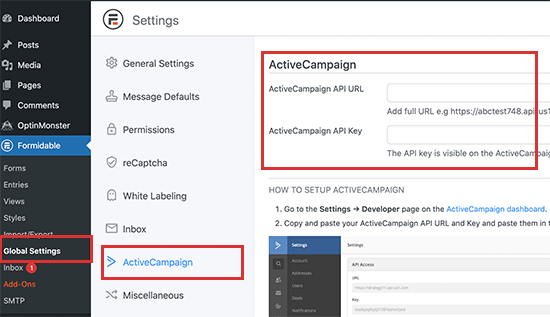
不要忘记单击更新按钮以保存您的设置。
您现在可以创建一个表单来为您的 ActiveCampaign 列表捕获电子邮件。
接下来,前往强大»表单页面并单击添加新按钮。这将弹出一个弹出窗口,您可以在其中为表单选择模板。在本教程中,我们将使用时事通讯注册表单模板。
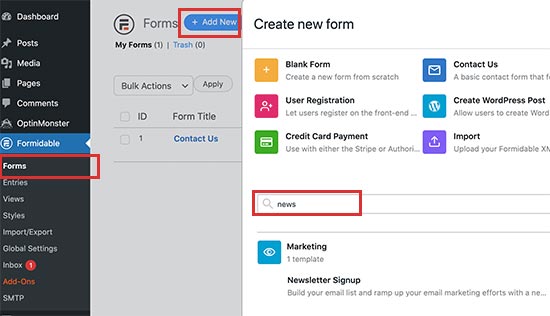
之后,输入表单的名称,然后单击“创建”按钮。
这将加载强大的表单构建器,您可以在其中编辑表单、添加或删除表单字段、重新排列它们等等。
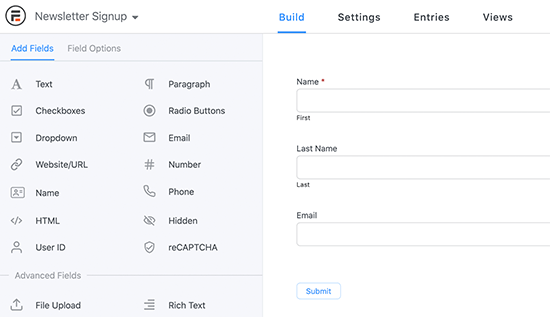
对表单感到满意后,切换到“设置”选项卡并单击“操作和通知”菜单。之后,在可用操作中查找 ActiveCampaign 并单击以将其选中。
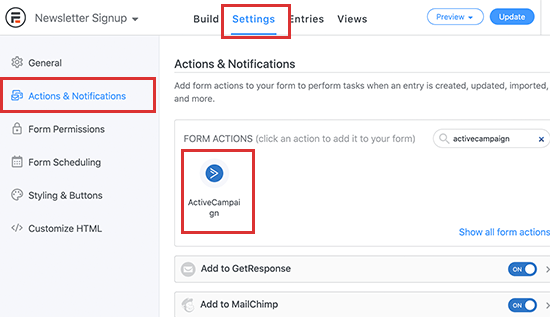
之后,您需要选择您的电子邮件列表并将您的表单字段映射到 ActiveCampaign 联系人字段。
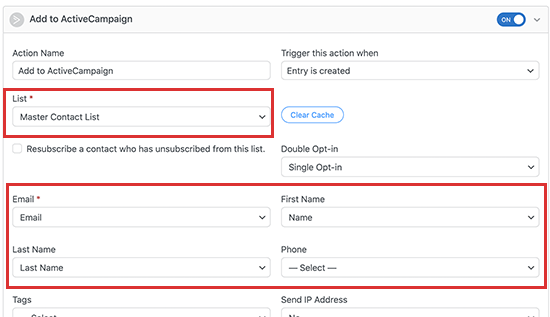
完成后,不要忘记单击“更新”按钮以保存表单。
强大的表单让您可以非常轻松地将表单添加到WordPress 博客的任何位置。对于帖子和页面,您可以使用强大的表单块插入表单。
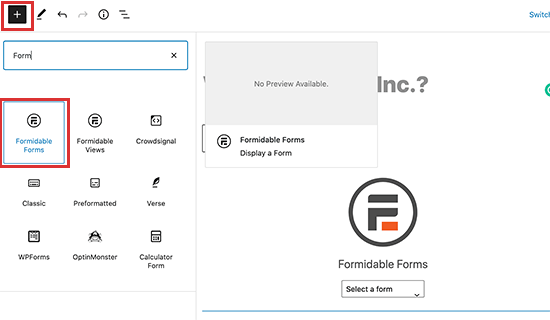
对于侧边栏和小部件就绪区域,您可以使用强大的表单小部件来显示表单。
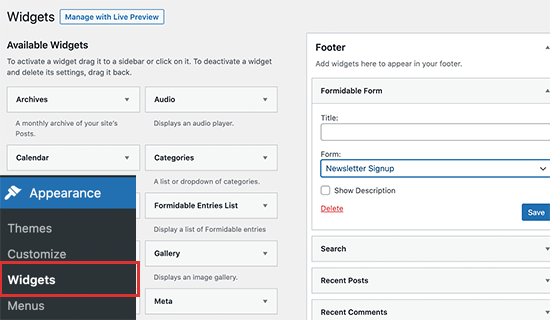
4. 使用 MemberPress 将 ActiveCampaign 连接到 WordPress
MemberPress是最受欢迎的WordPress 会员插件。它使您可以轻松地销售订阅、在线课程和建立在线社区。
MemberPress还附带一个 ActiveCampaign 插件,可让您轻松向客户发送电子邮件并将成员分组等。
首先,您需要安装并激活MemberPress插件。有关更多详细信息,请参阅我们关于如何在 WordPress 中构建会员网站的指南。
设置 MemberPress 后,转到MemberPress » 插件页面。从这里,您会注意到两个 ActiveCampaign 列表和 ActiveCampaign 标签插件。
它们的工作方式相似,但标签版本允许您细分会员组并创建更有效的电子邮件渠道。
安装插件后,转到MemberPress » 设置页面并切换到营销选项卡。
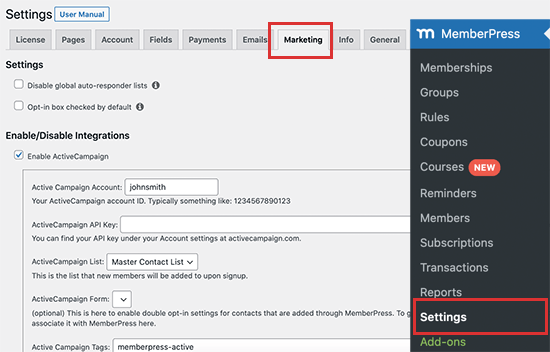
从这里,您需要选中“启用 ActiveCampaign”旁边的框。之后,您需要将 API URL 的第一部分输入到其下方的帐户 ID 字段和 API 密钥中。
MemberPress 将尝试连接到您的 ActiveCampaign 帐户,您将能够在下面的选项中选择您的电子邮件列表。
最后,单击“更新选项”按钮以存储您的设置。
就是这样,您的 MemberPress 用户现在将订阅您的 ActiveCampaign 电子邮件列表。
5. 使用插件将 ActiveCampaign 连接到 WordPress
对于这种方法,我们将使用 ActiveCampaign 自己的免费插件。此方法更简单,但不会为您提供此列表中其他方法的灵活性。
首先,您需要安装并激活ActiveCampaign插件。有关更多详细信息,请参阅我们关于如何安装 WordPress 插件的分步指南。
激活后,您需要访问设置 » ActiveCampaign并输入您的 API URL 和密钥。
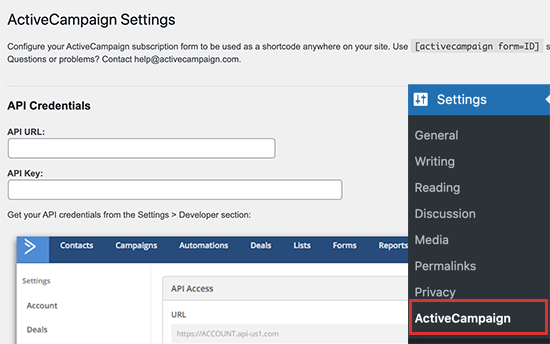
单击“连接”按钮继续。
然后,该插件会将您的 WordPress 网站连接到您的 ActiveCampaign 帐户。之后,您可以单击设置页面上的 ActiveCampaign 表单链接,该链接将带您进入 ActiveCampaign 网站。
从这里您可以创建要在 WordPress 网站上使用的表单。
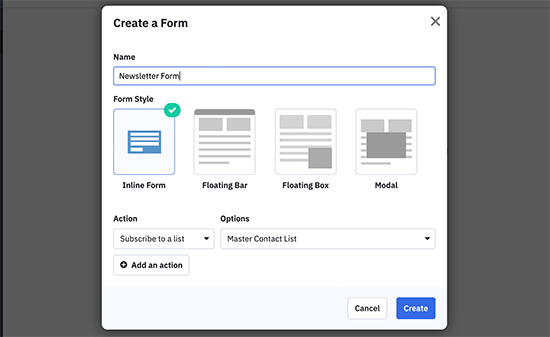
ActiveCampaign 允许您通过选择不同的样式、颜色等来设计您的表单。
创建表单后,您可以返回 WordPress 网站上的插件设置页面,然后单击更新设置按钮。
该插件允许您使用 AC 表单块将表单嵌入到帖子和页面中。
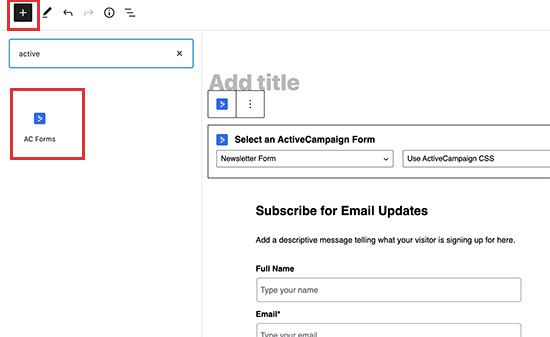
您还可以使用可以从插件设置页面复制的表单简码将表单添加到侧边栏或小部件就绪区域。
我们希望本文能帮助您将 WordPress 网站与 ActiveCampaign 连接起来。您可能还想查看我们的指南,了解如何通过实用技巧快速增加您的电子邮件列表,以及我们对小型企业最佳商务电话服务的专家比较。
如果您喜欢这篇文章,请订阅我们的YouTube 频道以获取 WordPress 视频教程。您也可以在Twitter和Facebook上找到我们。